文章详情页
win10系统设置关机时自动清理缓存的方法
在使用电脑的时候经常会出现一些文件、浏览器的缓存数据,这些缓存数据如果长时间不进行清理的话对电脑的储存占用也是比较严重的,所以很多用户经常需要进行清理缓存的操作,不过在win10系统中我们可以设置电脑关机的时候自动清理缓存的功能想必有很多用户都还不知道怎么在win10系统中设置关机时自动清理缓存的功能,那么在接下来的教程中小编就跟大家分享一下具体的设置操作方法吧,感兴趣的朋友不妨一起来看看这篇方法教程,希望这篇方法教程能够帮助到大家。
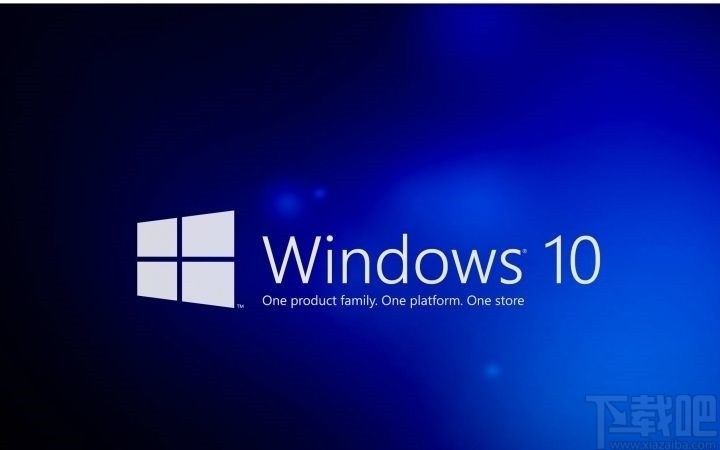
1.首先第一步我们点击屏幕左下角的开始菜单按钮,使用鼠标右键点击,然后在出现的这些选项中选择运行这个选项并点击。
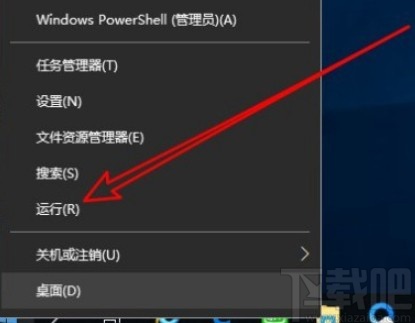
2.点击运行之后,下一步在出现的运行窗口中,输入gpedit.msc这个命令之后点击确定按钮即可进入到下一步。
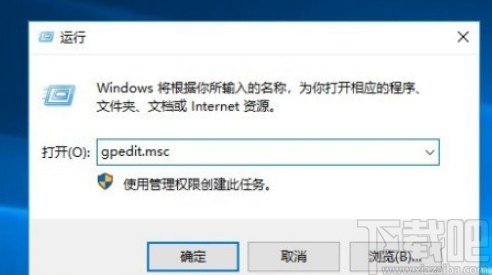
3.进入下一部之后,我们在计算机配置的Windows设置下方,打开安全设置下方的本地策略选项,就可以看到安全选项了, 点击打开它。
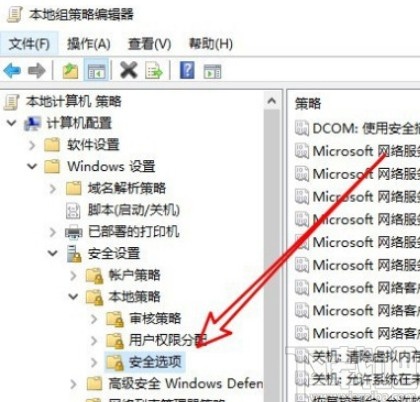
4.接下来在这个安全设置界面的右边就可以看到有“关机:清除虚拟内存页面文件”这个选项了,使用鼠标右键点击它,选择属性选项并点击。
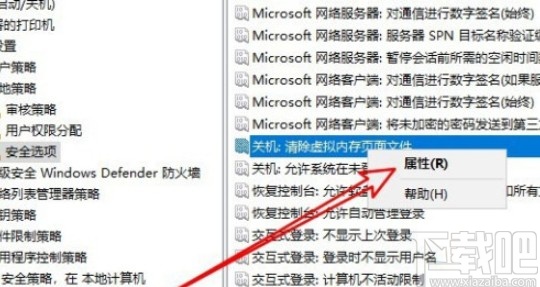
5.最后在出现的这个属性设置界面中,我们找到其中的已启用这个选项选中之后就可以成功开启设置这个功能了。
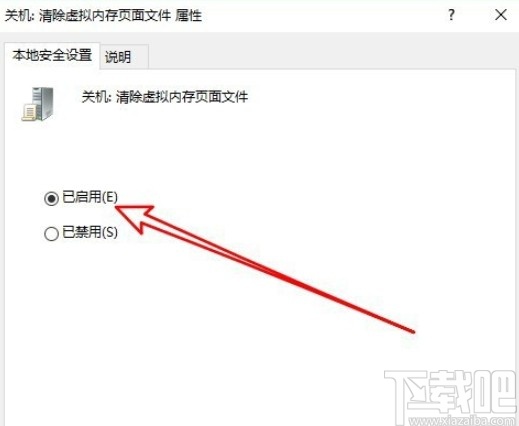
以上就是小编今天跟大家分享的在win10系统中设置关机时自动清理缓存的具体操作方法了,有需要的朋友赶紧试一试这个方法吧,希望这篇教程能够帮到大家。
相关文章:
1. Win10系统下DisplayPort窗口被重置到左上角怎么办?2. 如何解决Win10系统蓝屏显示错误代码0x00000006b的问题?3. Win10系统出现ntkrnlmp.exe蓝屏如何解决?4. 华硕FL8000U笔记本U盘怎样安装win10系统 安装win10系统方法说明5. Win10系统怎么看电脑配置?有那些方法可以查看系统配置?6. 联想扬天v730-13笔记本U盘怎样安装win10系统 安装win10系统方法介绍7. Win10系统输入法无法切换怎么办?8. Win10系统下Chrome占用内存太大怎么办?教你一键搞定9. 机械师F117-FPlus笔记本U盘怎么安装win10系统 安装win10系统步骤分享10. Win10系统下无法重装IE11浏览器
排行榜

 网公网安备
网公网安备